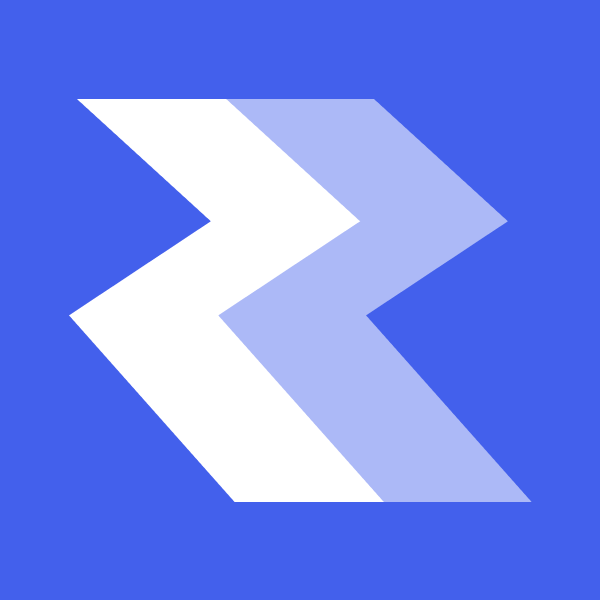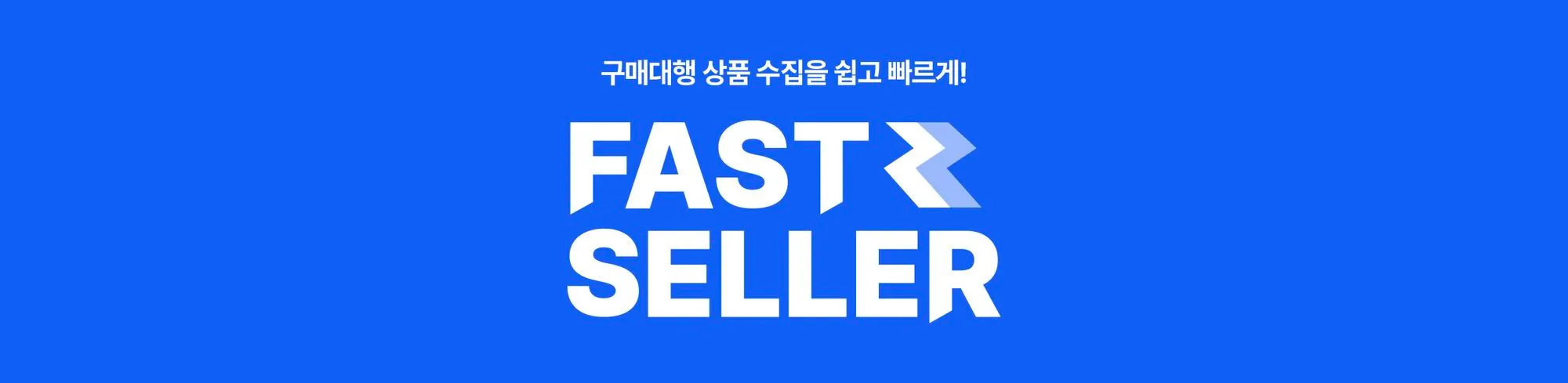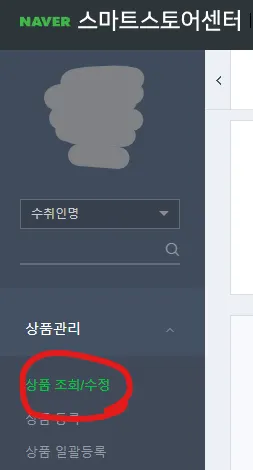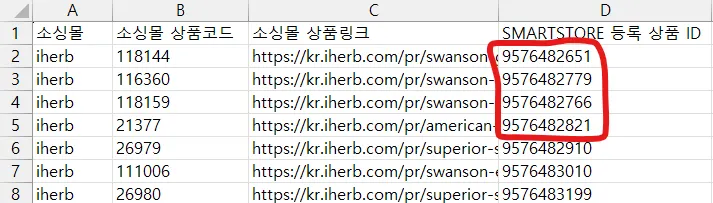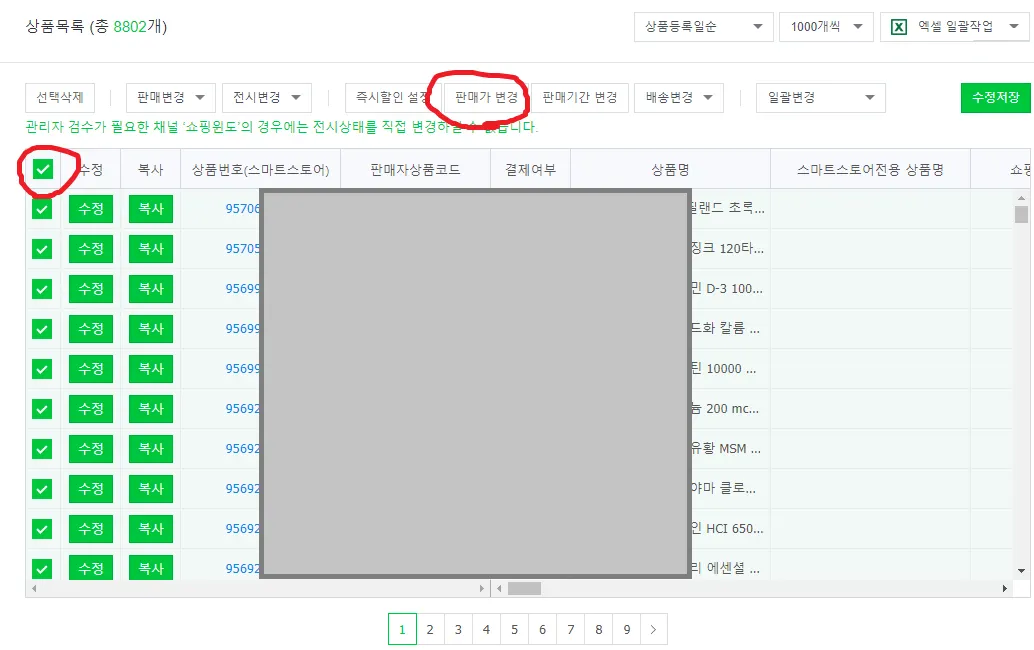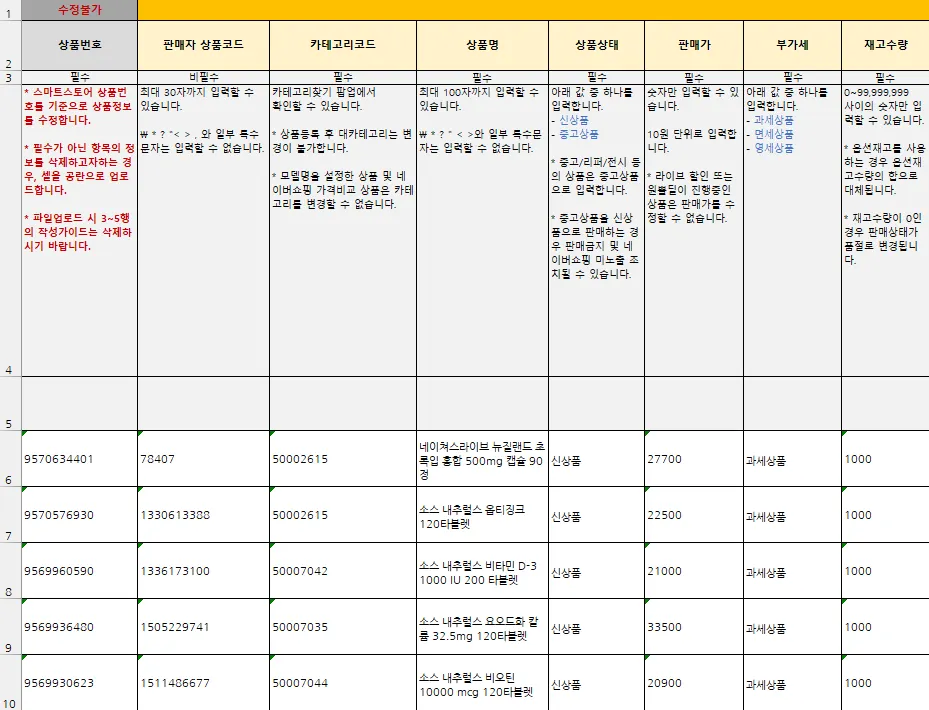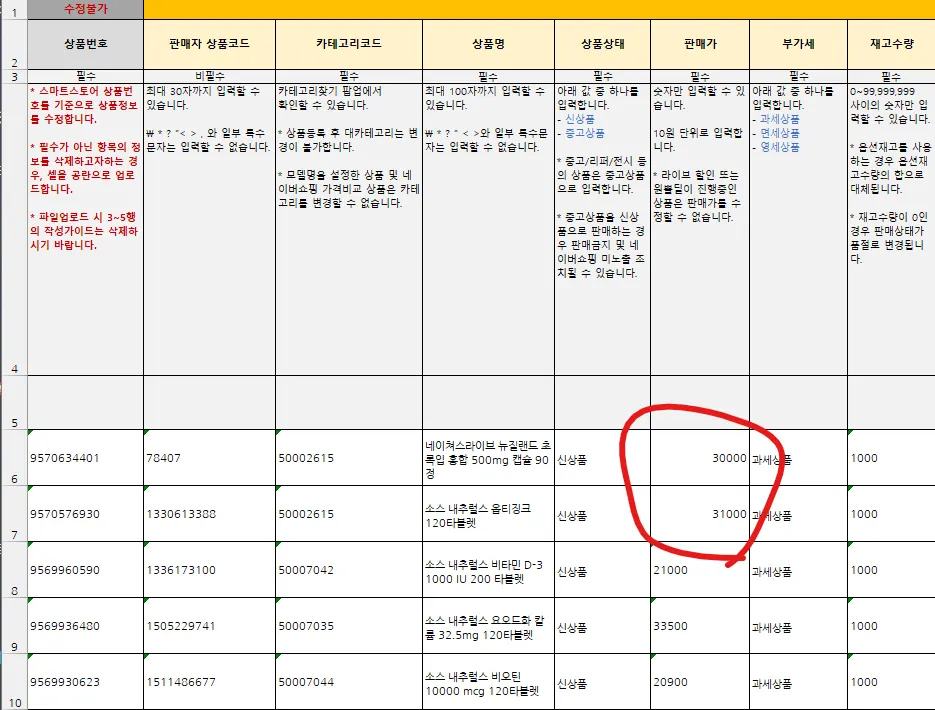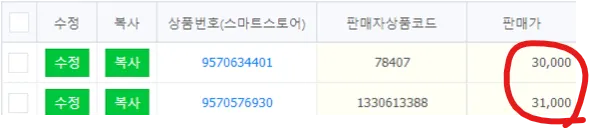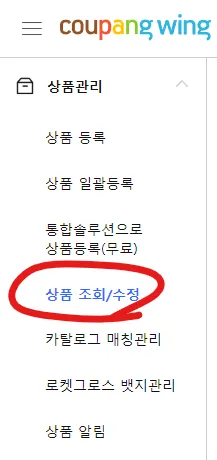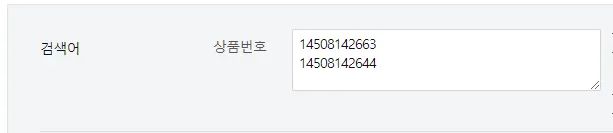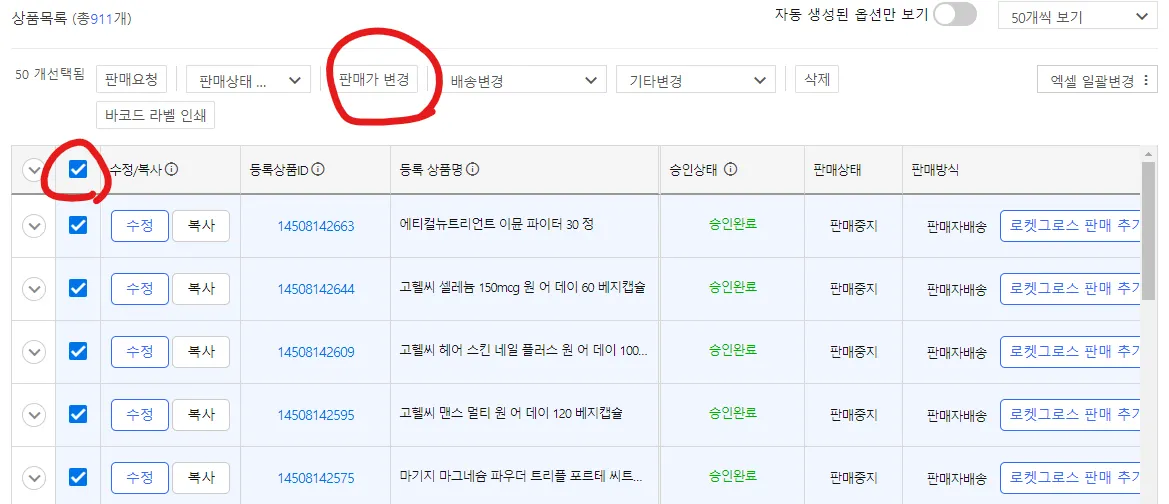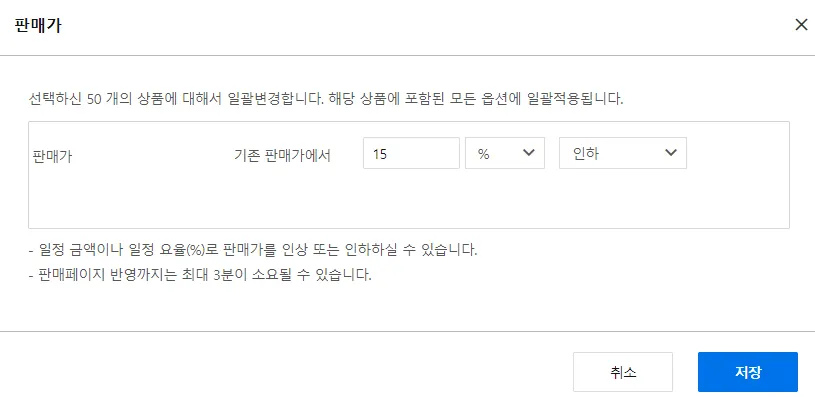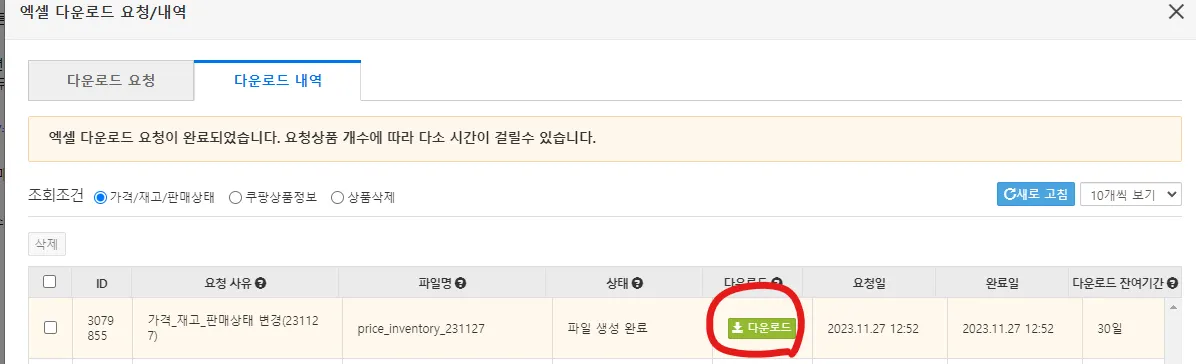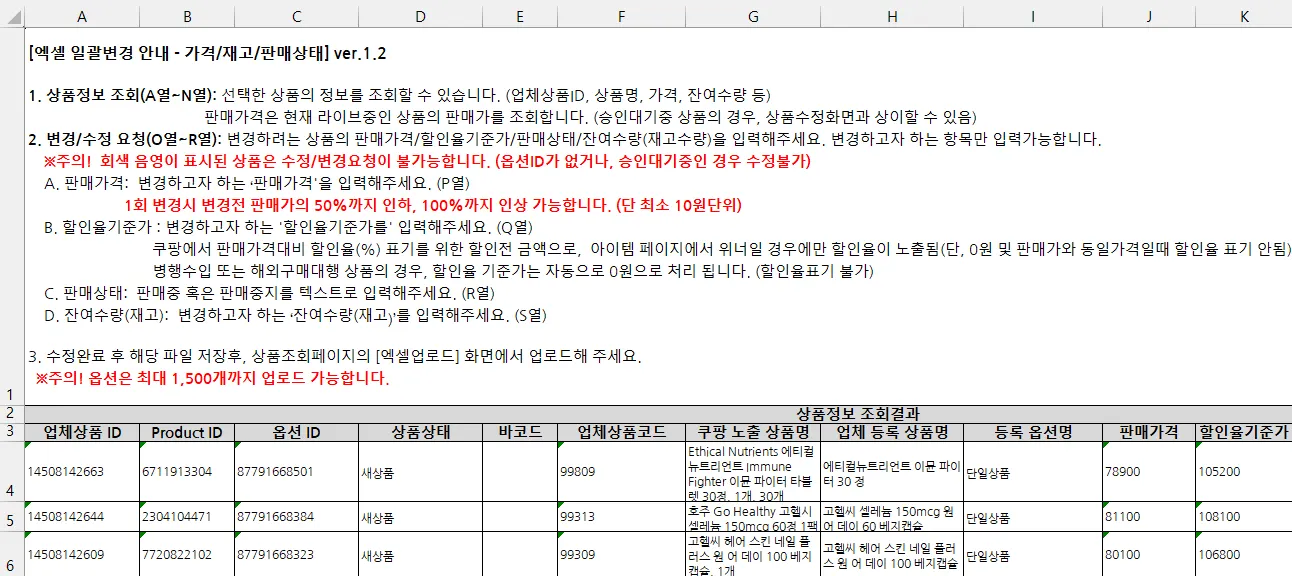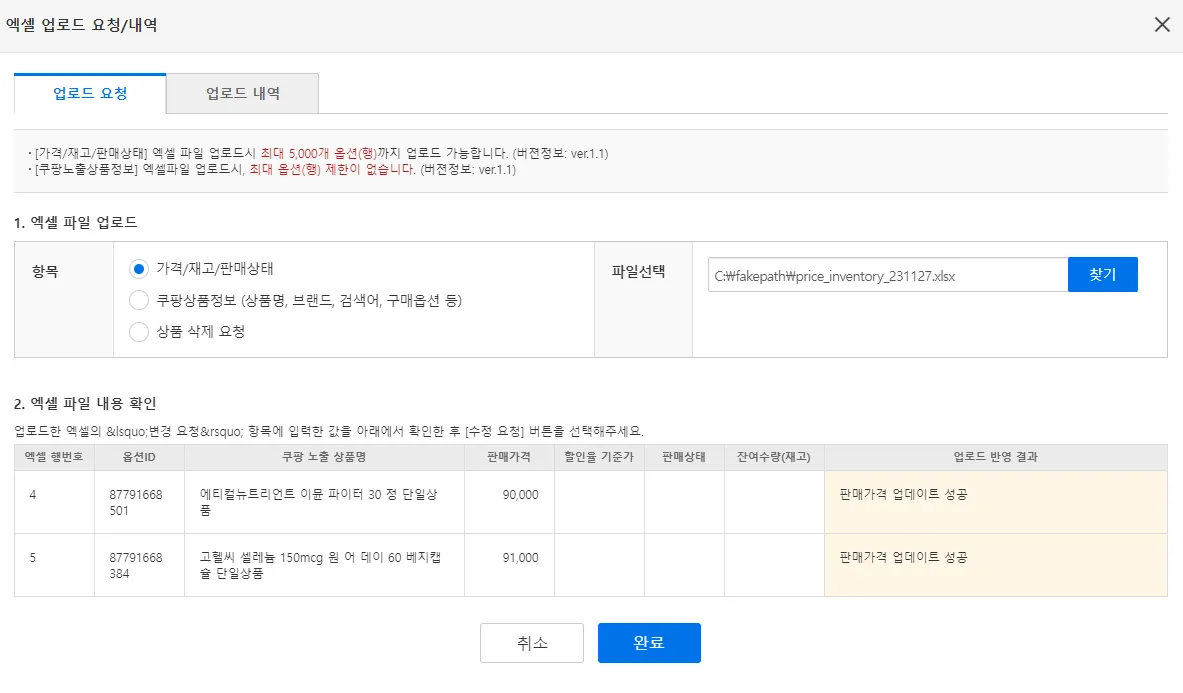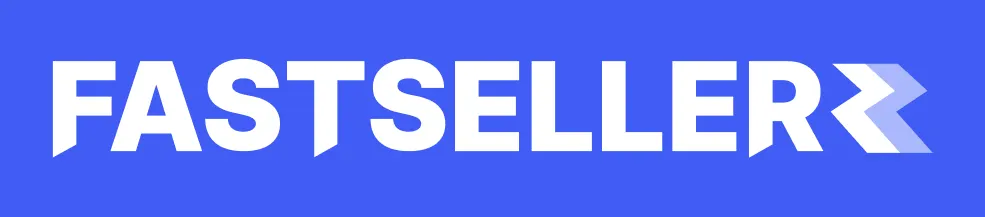패스트셀러를 통해 업로드 된 상품들의 가격 조정(마진율 조정, 녹이는 배송비 조정 등)은 저희 패스트셀러를 통해서도 가능하지만 유료이고(쇼핑몰당 5만원의 비용이 발생합니다) 향후에도 수차례 가격 수정이 필요하실 수 있으므로, 아래의 안내에 따라 직접 하시는 것을 추천 드립니다.
스마트스토어 가격 일괄변경
1. 가격 변경할 상품 선택
스스 센터에서 상품관리 - 상품 조회/수정에 들어가시면 등록된 상품을 확인할 수 있습니다.
여기서 가격을 변경할 상품을 선택합니다. 전체상품을 모두 변경하실 경우, 1000개씩 한꺼번에 선택할 수 있는 기능을 스스 센터에서 제공하고 있으므로 하나씩 하실 필요가 없습니다.
일부 상품의 변경을 원하신다면 저희가 드린 발주처 엑셀파일에서 원하시는 부분 만큼을 Ctrl+C로 복사하신 다음,
스스 센터의 상품 조회/수정에서 아래와 같이 상품번호에 붙여 넣고 검색하시면 됩니다.
스스 센터에서는 판매가를 일괄 변경하는 방법을 2가지로 제공하고 있습니다. 간단하게 변경하고 싶으실 때는 ‘판매가 변경 버튼을 이용한 변경’을, 상세한 변경을 원하실 때에는 ‘엑셀 일괄작업’을 통한 변경을 추천 드립니다.
2-1. 판매가 변경 버튼을 통한 일괄 가격수정
위 1.에서와 같이 가격 변경을 원하시는 상품을 모두 선택하신 후, 판매가 변경 버튼을 누릅니다.
아래와 같이 쉽게 정액으로 인상 또는 인하하실 수 있고, 정률(%)로 인상 또는 인하하실 수 있습니다.
위 방식으로 수정하시면, 마진과 녹이는 배송비, 마켓 판매수수료가 이미 포함되어 고려된 판매가를 기준으로 가격이 수정되므로 그 부분은 참고하여 주시기 바랍니다. 예를 들어, 마진이 10%가 고려된 가격에서 일괄 10% 인상할 경우 20%가 아니라 21% 이상(혹은 녹이는 배송비도 포함된 경우 그 이상) 수정되므로, 정확한 수정을 원하시는 경우 엑셀 일괄작업을 통하여 수정하여 주시면 됩니다.
2-2. 엑셀 일괄작업을 통한 일괄 가격수정
가격수정을 원하는 상품을 선택한 후 엑셀 일괄작업 버튼을 클릭한 후, 수정양식 다운로드를 선택합니다. 그러면 파일이 생성되고, 생성된 파일은 원하는 곳에 저장합니다.
이 때 나중에 수정 후 다시 업로드를 할 때는 500개 까지만 한번에 일괄수정이 가능하므로, 수정양식을 저장하실 때 500개씩 저장해 주세요.
다운받은 엑셀 파일을 열어보면 아래와 같이 되어 있습니다.
그리고 F열이 판매가이므로, A열의 상품번호를 보고 그 상품의 원하는 판매가(수정 후 판매가)를 F열에 입력하여 줍니다. 아래의 예시에서는 처음 2개 상품의 판매가를 30000, 31000원으로 수정하였습니다. 수정이 끝났으면 파일을 저장합니다.
엑셀파일 수정이 완료되었으면 스스 센터에 다시 돌아가서 엑셀 일괄작업 - 수정양식 업로드 - 파일찾기를 클릭하여 아까 저장한 엑셀파일을 선택하여 줍니다. 그러면 아래와 같이 엑셀파일에 기재되어 있는 대로 상품정보가 수정됩니다.
아래와 같이 수정사항(가격)이 반영된 것을 확인하실 수 있습니다.
쿠팡 가격 일괄변경
1. 가격 변경할 상품 선택
쿠팡윙에 들어가셔서, 아래와 같이 상품관리 - 상품 조회/수정에 들어갑니다.
여기서 가격을 변경할 상품을 선택합니다. 전체상품을 모두 변경하실 경우, 500개씩 한꺼번에 선택할 수 있는 기능을 제공하고 있으므로 하나씩 하실 필요가 없습니다.
일부 상품만 변경을 원하시는 경우에는 저희가 드린 발주처 엑셀파일에서 COUPANG 등록 상품 ID를 복사하셔서 아래와 같이 쿠팡윙 상품번호 란에 복사하여 넣어주시면 됩니다.
쿠팡윙에서는 판매가를 일괄 변경하는 방법을 2가지로 제공하고 있습니다. 간단하게 변경하고 싶으실 때는 ‘판매가 변경 버튼을 이용한 변경’을, 상세한 변경을 원하실 때에는 ‘엑셀 일괄변경’을 통한 변경을 추천 드립니다.
2-1. 판매가 변경 버튼을 통한 일괄 가격수정
위에서와 같이 가격 변경을 원하시는 상품을 모두 선택하신 후, 판매가 변경 버튼을 누릅니다.
아래와 같이 쉽게 정액으로 인상 또는 인하하실 수 있고, 정률(%)로 인상 또는 인하하실 수 있습니다.
위 방식으로 수정하시면, 마진과 녹이는 배송비, 마켓 판매수수료가 이미 포함되어 고려된 판매가를 기준으로 가격이 수정되므로 그 부분은 참고하여 주시기 바랍니다. 예를 들어, 마진이 10%가 고려된 가격에서 일괄 10% 인상할 경우 20%가 아니라 21% 이상(혹은 녹이는 배송비도 포함된 경우 그 이상) 수정되므로, 정확한 수정을 원하시는 경우 엑셀 일괄변경을 통하여 수정하여 주시면 됩니다.
2-2. 엑셀 일괄변경을 통한 일괄 가격수정
가격수정을 원하는 상품을 선택한 후 엑셀 일괄변경 버튼을 클릭한 후, 엑셀 다운로드 요청을 선택합니다. 그러면 파일이 생성되고, 생성된 파일은 원하는 곳에 저장합니다.
가격 수정을 원하는 경우이므로, 변경 항목에서 가격/재고/판매상태를 선택하여 요청 버튼을 누릅니다.
파일생성이 완료되면 ‘다운로드’ 버튼을 눌러 엑셀파일을 다운받습니다. 생성이 너무 오래걸리면 ‘새로 고침’ 버튼을 눌러보시면 됩니다.
다운받은 엑셀 파일을 열어보면 아래와 같이 되어 있습니다.
그리고 P열이 수정을 원하는 판매가 입력란이므로, A열의 상품번호를 보고 그 상품의 원하는 판매가(수정 후 판매가)를 P열에 입력하여 줍니다. 아래의 예시에서는 처음 2개 상품의 판매가를 90000, 91000원으로 수정하였습니다. 수정이 끝났으면 파일을 저장합니다.
엑셀파일 수정이 완료되었으면 쿠팡에 다시 돌아가서 엑셀 일괄변경 - 엑셀 업로드 요청 - 찾기를 클릭하여 아까 저장한 엑셀파일을 선택하여 줍니다. 그 다음 수정요청 버튼을 누르면 아래와 같이 엑셀파일에 기재되어 있는 대로 상품정보가 수정됩니다.